Как сделать фотоколлаж онлайн и в программе.
Поделиться статьёй:
В век цифровых технологий, когда все мы любим фотографировать и постоянно снимаем что-то на свои мобильные телефоны, очень важно запечатлеть как можно больше интересных и неповторимых моментов нашей жизни. Как собрать в одну композицию несколько абсолютно разных фото с одного события, чтобы в полной мере отразить его? Для этого был придуман такой вид фоторедактирования, как коллаж, и сейчас мы расскажем вам, как создать уникальный, яркий и красивый коллаж самостоятельно!
Содержание статьи:
Что такое фотоколлаж?
Коллаж из фотоснимков — это довольно популярный вид художественной работы, который заключается в группировании нескольких снимков в одном изображении. Часто такие работы украшаются дополнительными элементами, например, красивой рамкой, смайлами, эффектами и другими украшающими деталями. Коллажи из снимков — довольно распространенное явление для социальных сетей, в частности, для групп и пабликов разной направленности.
В большинстве случаев нам встречаются именно событийные коллажи, они показывают важные детали таких праздников, как День Победы, свадьба, День Рождения, предложение руки и сердца, торжественный концерт, вечеринки и веселые путешествия. Фотоколлаж может исполнять роль подарка к празднику. Например, приятным сюрпризом для вашей подруги или друга станет изображение, собирающее в себе все самые приятные общие воспоминания: детские фото из школы, кружков и прогулок. Сделать этот самый коллаж можно двумя способами: с помощью программы или онлайн-редактора. Оба способа имеют свои достоинства, которые мы с вами и выявим, а также рассмотрим наиболее популярные сервисы для обработки снимков.
Fotor
Данный сервис является одним из самых используемых бесплатных интернет-продуктов для создания различных коллажей. Платформа Fotor составлена на иностранном языке, но предусматриваются и версии, переведенные на другие языки, в числе которых есть и русский. Для того, чтобы изменить язык, найдите в правом верхнем углу языковую пометку (скорее всего, это будет пометка “English”) и выбрать из списка нужное название, Русский, кликнув на него правой кнопкой мыши. После этого действия интерфейс будет полностью переведен на русский язык. Теперь, когда пользоваться программой стало намного легче и удобнее, можно приступать к созданию коллажа. Для этого изучаем главную страницу и заходим в раздел “Коллаж”. Далее вы сможете выбрать определиться со стилем будущей работы, его легко можно будет изменить в дальнейшем, если стилевые особенности не подойдут к концепции образа. Однако, лучше сразу подумать над идеей своего коллажа и выбрать нужный вариант.
Для того, чтобы изменить язык, найдите в правом верхнем углу языковую пометку (скорее всего, это будет пометка “English”) и выбрать из списка нужное название, Русский, кликнув на него правой кнопкой мыши. После этого действия интерфейс будет полностью переведен на русский язык. Теперь, когда пользоваться программой стало намного легче и удобнее, можно приступать к созданию коллажа. Для этого изучаем главную страницу и заходим в раздел “Коллаж”. Далее вы сможете выбрать определиться со стилем будущей работы, его легко можно будет изменить в дальнейшем, если стилевые особенности не подойдут к концепции образа. Однако, лучше сразу подумать над идеей своего коллажа и выбрать нужный вариант.
Стоит сразу уточнить: платформа Fotor имеет огромное разнообразие всевозможные функций, однако, некоторые из них могут оказаться платными. Чтобы использовать полный перечень функций вам придется внести оплату за Pro-подписку. Отметим, что платный контент представляет лишь малую часть из общего списка возможностей программы, так что ей вполне можно будет пользоваться, не затрачивая денежных средств.
Создание коллажа
Итак, мы кликнули на раздел “Шаблоны”, что же делать теперь?
- Далее нужно загрузить в программу все фотографии, которые мы планируем сочетать. Сделать это можно, нажав “Открыть” на верхней панели опций и выбрать источник изъятия файлов (папку, в которую они были сохранены).
- Выбранные вами фото появятся на экране справа, и вы сможете передвигать их в нужные места. Стоит учесть, что шаблон коллажа — это расположение снимков, но не размера. Если заходите, вы сможете поменять ячейки коллажа. Для этого наведите мышку на границу фото и перетащить в нужное место.
- Расставив по местам все изображения по местам, вы сможете украсить свою работу дополнительными элементами, например, добавить надпись или поменять цвет подложки.
- Когда все коррективы будут исполнены, нужно осуществить сохранение изображения, нажав кнопку “Сохранить”. Не забудьте внимательно просмотреть такие пункты, как название файла, тип и качество при сохранении.

Avatan
Avatan — это еще одна платформа, которая пользуется большой популярностью у пользователей. Он осуществляет свою работу на основе Adobe Flash, а значит, его могут попробовать в использовании только пользователи, имеющие на компьютере или планшете Adobe Flash Player. Однако, не стоит расстраиваться, если данная программа не установлена на вашем ПК. Разработчики Аватана потрудились создать версии для планшетов и телефонов на разных операционных системах с похожими функциями.
Последовательность создания коллажа в программе Avatan такова:
- Для начала вам предстоит выбрать тип коллажа: стандартный или необычный. Первый вариант предусматривает обычное соединение фотоснимков с некоторым разнообразием стилей на выбор. С помощью второго варианта вы сможете соединять ото в нестандартных моделях и добавлять различные эффекты.

- Определившись с типом будущей композиции, приступайте к загрузке изображений, кликнув на соответствующую иконку в левой части окна опций и выбрав папку, из которой будут загружены фото.
- Далее выберите тип коллажа. Это можно сделать, нажав на соответствующую иконку (квадрат, разделенный на четыре части — значок коллажа). Это может быть вертикальный или горизонтальный коллаж, или же композиция с главными (крупными) и второстепенными элементами.
- Если среди предлагаемых вариантов не нашлось того, который вам подходит — вы можете самостоятельно внести коррективы в шаблон, используя возможности вкладки параметров. Данная вкладка предусматривает корректировку количества столбцов и строк, регулирование интервала между изображениями и фонового оттенка, а также создание округлости и виньетки у объектов.
- После всех корректировок вы, наконец, можете заняться фотографиями. Перенесите снимки из линии их расположения в нужные ячейки. Обратите внимание на функцию, которая позволяет редактировать каждое фото в ячейке отдельно.

- Когда коллаж будет полностью соответствовать вашим ожиданиям, нажмите на позицию “Готово” в правом верхнем углу.
- В открывшемся окне укажите имя файла, выберите формат сохранения и другие представленные параметры.
MyCollages
Это еще один популярный и востребованный сервис, позволяющий создавать уникальные композиции. Он обладает большим количеством разнообразных функций и при этом сохраняет простоту интерфейса, что делает его использование легким и приятным.
Использование MyCollages
- Первым делом вам нужно будет разобраться со всеми базовыми параметрами: размер композиции, количество ячеек, цвет и текстуру фона.
- Выберите наиболее подходящий вариант коллажа в шаблонах. Отметим, что сервис имеет достаточно большой и разнообразный выбор необычных шаблонов, которые вы сможете применить в работе.

- Приступайте к добавлению объектов в шаблон. Для этого, как и в предыдущих вариантах, нам нужно их загрузить. Система добавления файлов здесь немного отличается от версий, рассмотренных нами ранее. Здесь каждое фото загружается непосредственно в ячейку. Чтобы увидеть изображение, вам нужно нажать на значок загрузки, расположенный в нужной ячейке.
- После выгрузки всех объектов вы сможете совершать некоторые действия по их редактированию. Например, вы сможете увеличить или уменьшить объект, масштабировать его или придать дополнительный поворот.
- Программа имеет и множество других полезных функций. Вы можете нанести на коллаж надпись, выбрав нужный вариант из большого разнообразия шрифтов. Чтобы воспользоваться этой функцией, нажмите на значок “Т” на панели инструментов слева. Изменяйте размер и цвет текста в зависимости от своих предпочтений.
- Сохраните готовую работу, выбрав значок с изображением карты памяти. Придумайте имя новому файлу и выберите удобный формат.

Как вы смогли убедиться, данный сервис достаточно прост в использовании, но при этом способен справиться с множеством задач по составлению и редактированию коллажей.
Photovisi
Главное преимущество данной платформы заключается в том, что она имеет огромное разнообразие интересных и эффектных шаблонов для коллажей, которые трудно найти где-либо еще. Сервис Photovisi очень пригодится тем, кто хочет создать уникальную и необычную композицию, не прибегая к стандартным шаблонам.
Работа с Photovisi
- Оригинал программы функционирует на английском языке, поэтому, для своего удобства познакомьтесь переключите интерфейс на русскоязычную версию.
- Теперь можно начинать работу! Чтобы сделать свой первый коллаж в программе Photovisi нажмите на окошко “Приступить к созданию” в верхней части экрана.
- Теперь вам стала доступна страница с шаблонами. Их количество и разнообразие, действительно, впечатляет. Чтобы не пролистывать этот огромный каталог, обратитесь к функции сортировки.
 В правом верхнем углу вы найдете ячейку “категории”.Нажмите на нее и выберите нужную позицию. Например, если вы хотите сделать коллаж в подарок на День Рождения или свадьбу, выберите нужную категорию, и программа самостоятельно отсортирует нужные вам варианты.
В правом верхнем углу вы найдете ячейку “категории”.Нажмите на нее и выберите нужную позицию. Например, если вы хотите сделать коллаж в подарок на День Рождения или свадьбу, выберите нужную категорию, и программа самостоятельно отсортирует нужные вам варианты. - Определившись с дизайном, приступайте к загрузке фотографий. Для этого нажмите на кнопку “Добавить фото”, которая находится в левом верхнем углу, и выберите нужные файлы.
- Далее разместите все изображения на коллаже и скомпонуйте их так, как вам хотелось. Заметим, что в зависимости от выбранного вами дизайна на шаблоне могут присутствовать декоративные элементы, которые также можно редактировать и перемещать.
- Вы также можете добавить какую-либо текстовую надпись или изменить фоновый цвет коллажа, подобрав свои оттенки.
- Стоит учитывать тот факт, что некоторые шаблоны в приложении нельзя использовать бесплатно, поэтому, за их загрузку на компьютер придется заплатить.
- Когда все изменения будут внесены, нажмите на значок “Отделка” и сохраните получившуюся композицию.

Главным недостатком данного сервиса можно считать активное навязывание платного контента, ведь бесплатной является только часть представленных услуг. За использование остальных моделей и эффектов пользователю придется заплатить 5$, отдавая такую же сумму каждый месяц для продления подписки на приложение. В остальном же, Photovisi прекрасно подойдет для составления поздравительного коллажа подруге,родителям, коллеге или одноклассникам.
Поделиться статьёй:
Как сделать коллаж из фото онлайн: подборка сервисов
Фотоколлаж: PixabayКак сделать коллаж без специальных навыков? Элементарные умения позволяют редактировать снимки под определенные цели. Зная, как сделать коллаж онлайн, можно оригинально оформить страницу в социальных сетях или блог. В Сети найдете популярные и простые в использовании сервисы, которые позволяют креативно микшировать снимки.
Fotor
Не всегда нужно закачивать специальные программы, чтобы сделать фотоколлаж. В интернете есть множество разнообразных сайтов, которые позволяют создать оригинальную фотокарточку. Один из таких порталов — Fotor.
В интернете есть множество разнообразных сайтов, которые позволяют создать оригинальную фотокарточку. Один из таких порталов — Fotor.
Чтобы им воспользоваться, необходим компьютер и доступ к интернету. С представленным сервисом в несколько кликов сделаете красивый фотоколлаж.
Ресурс отличается стильным интерфейсом. Главные его преимущества — понятный на интуитивном уровне инструментарий и наличие русскоязычного меню. Позволяет делать любое количество коллажей без регистрации, но есть ограничения.
Читайте также
Что такое скриншот и как его сделать
Чтобы пользоваться сервисом в полной мере, зарегистрируйтесь. Регистрация в сервисе стандартная и быстрая. Для создания аккаунта воспользуйтесь учетной записью Facebook, Google, Apple или адресом электронной почты. Регистрация происходит в несколько кликов.
Теперь остается создать коллаж внутри сервиса:
- Откройте раздел с перечнем инструментов для создания фотоколлажа.
- Воспользуйтесь бесплатным шаблоном либо настройте фон самостоятельно.

- Загрузите на сервис фото с облачного хранилища Dropbox или компьютера. Это сделаете в левой части меню в разделе Cloud или справа, импортируя медиафайлы.
- Распределите их на области коллажа.
- При необходимости добавьте надписи и нужные графические элементы.
- Выгрузите готовый коллаж (кнопка «Экспорта» в верхней части интерфейса).
Как сделать коллаж в piZap
Читайте также
Как скачать видео с ВК на компьютер: проверенные способы
Коллаж: PixabayСервис представляет собой современный редактор фотоснимков. Поддерживает опцию изготовления разных визуальных композиций. Этот ресурс позволяет добавлять необычные спецэффекты, менять фон для коллажа или оформлять композицию рамкой.
Еще разрешается добавлять текст, иконку, мемы, обрезать изображение, чтобы изменить фон, дорисовывать вручную. Русскоязычного меню у ресурса нет.
Для желающих представлена платная pro-версия, которая расширяет список доступных эффектов, фильтров и графики. Чтобы создать фотоколлаж онлайн, необходимо зарегистрироваться на сервисе. Это сделаете за пару кликов, воспользовавшись Facebook, Google, Twitter или электронной почтой.
Чтобы создать фотоколлаж онлайн, необходимо зарегистрироваться на сервисе. Это сделаете за пару кликов, воспользовавшись Facebook, Google, Twitter или электронной почтой.
Когда создали учетную запись в системе, сразу приступайте к работе:
- На главной странице сервиса клацните на Collage.
- Выберите шаблон, на котором разместите фотографии (его всегда сможете изменить).
- Для добавления фото нажмите Click here to add photo.
- Добавьте фильтры, текст, графику и выполните прочие изменения на свое усмотрение.
- Готовый коллаж сохраните на компьютере, назвав файл и выбрав формат. Расширение можно выбрать только в платной версии сервиса. Бесплатное только стандартное качество.
Читайте также
Как использовать Snapchat на Android: возможности и эффекты
BeFunky Collage Maker
Удобный сервис, чтобы собрать коллаж из фотографий онлайн. Всего в несколько кликов получите оригинальные изображения с различными спецэффектами. Сайт позволяет редактировать фотографии без регистрации и поддерживает русский язык.
При создании коллажа можно изменить ему фон, а также добавить:
- макеты;
- узоры;
- графику;
- текст.
Зарегистрированные пользователи получают возможность оформить платную подписку. Для регистрации воспользуйтесь аккаунтом Google, Facebook или электронной почтой. Создадите учетную запись всего за пару кликов.
Как сделать коллаж из фото? Для этого перейдите в режим «Мастер коллажа» и произведите манипуляции с шаблоном: удалите лишние ячейки, кастомизируйте их размер, добавьте фотографии и графические элементы.
В режиме «Графический дизайнер» пользователю доступно полотно, на которое добавляют фотографии. Их можно крутить, увеличивать или уменьшать, группировать по своему усмотрению.
Читайте также
Запись видео с экрана: 5 доступных вариантов
Чтобы сохранить коллаж на компьютере, нажмите комбинацию клавиш Ctrl + S либо воспользуйтесь соответствующей кнопкой в верхней части интерфейса. Откроется новое окно, в котором выберите формат, качество, придумайте название и сохраните.
Как сделать коллаж в Photovisi
Коллаж из картинок: PixabayСайт с понятной схемой управления. Пользователю предлагают сделать коллаж по любому из многочисленных шаблонов. Схема работы на сервисе простая:
- Выберите дизайн из большого количества шаблонов (больше 100).
- Добавьте фотографии, а затем создайте собственную композицию, перетянув элементы. Фото можно загрузить с компьютера, Instagram и Facebook.
- Измените фон, добавьте графические элементы и текст (при желании).
- Сохраните фотоколлаж.
Теперь готовое оригинальное изображение доступно для скачивания и распространения в Twitter или Facebook. Учтите, что в бесплатной версии коллаж сохраняется в низком качестве и с рекламным баннером. Для скачивания в высоком качестве и без рекламы необходимо купить премиум-аккаунт.
Читайте также
Как узнать, кто посещал страницу «ВКонтакте»: способы
На сервисе нет стандартной процедуры создания аккаунта. Профиль создается вместе с оформлением платной подписки, которую можно отключить в любой момент.
Pixlr
Этот редактор отличается широким набором инструментов. На сайте есть поддержка русского языка, а также возможность создания коллажа без регистрации. Сама регистрация выполнятся через электронную почту или профили Facebook либо Google.
Подробнее рассмотрим, как сделать фотоколлаж:
- На главной странице откройте раздел с созданием коллажа.
- Из предложенного списка выберите понравившийся шаблон.
- Определитесь с редактором. На Pixlr их два. Разница в количестве возможностей. Версия X отличается меньшим набором инструментов, но их достаточно для создания полноценной иллюстрации. Версия Е напоминает Photoshop.
- Добавьте изображения и выполните манипуляции, чтобы создать коллаж.
- Сохраните получившееся изображение, назвав файл и выбрав формат и качество.
- При помощи кнопки «Загрузить» скачайте картинку.
Читайте также
Как скачать видео с «Одноклассников» на телефон и компьютер
В статье представлены удобные и интуитивно понятные сервисы, на которых можно сделать коллаж онлайн. На некоторых из них не нужно даже регистрироваться. Каждый предложенный вариант — отличная альтернатива Adobe Photoshop. Подбирайте удачные снимки, и тогда коллаж получится идеальным.
На некоторых из них не нужно даже регистрироваться. Каждый предложенный вариант — отличная альтернатива Adobe Photoshop. Подбирайте удачные снимки, и тогда коллаж получится идеальным.
Оригинал статьи: https://www.nur.kz/fakty-i-layfhaki/1756879-kak-sdelat-kollaz-onlajn/
Сделать фотоколлаж онлайн с африканскими львами
Очаровательный фотоколлаж онлайн с африканскими хищными животными. Не упустите шанс, сделать онлайн. Великолепная львица с двумя маленькими симпатичными львятами на переднем плане. Оформите стильно лучшие моменты своей жизни!
Метки: лев  животные  семья 
Цвета:
Ваше фото
 
Тип загрузки:
Скачать качественное изображение для печати на принтере или в фотоателье,
размер при печати 20. 3 x 30.5 см, без логотипа сайта,
с разрешением 2398 x 3602 пикселей, 300 dpi
3 x 30.5 см, без логотипа сайта,
с разрешением 2398 x 3602 пикселей, 300 dpi
ПРЕМИУМ скачивание
Как скачать качественное ПРЕМИУМ изображение:
1. Кликните по кнопке «Оплата через: Интеркасса». Платежный сервис откроется на новой вкладке. Выберите удобный способ оплаты и действуйте согласно инструкциям.
2. Для получения пароля, сразу после проведения платежа, на странице оплаты нажмите кнопку «Перейти на сайт» или воспользуйтесь кнопкой «Я оплатил(а) и хочу получить пароль» на этой странице. Пароль будет отправлен Вам по по e-mail.
3. С помощью одного пароля Вы можете скачать с сайта пять ПРЕМИУМ изображений в течение 12 месяцев.
4. Введите пароль и скачайте ПРЕМИУМ изображение без логотипа сайта, размер при печати 20. 3 x 30.5 см, с разрешением 2398 x 3602 пикселей, 300 dpi
3 x 30.5 см, с разрешением 2398 x 3602 пикселей, 300 dpi
5. Если, у вас есть вопросы, пожалуйста, задайте их с помощью контактной формы, расположенной на странице «Связь».
Х
Я оплатил(а) и хочу получить пароль
Скачать
ПРЕМИУМ изображение
Скачать бесплатно изображение для просмотра на экране монитора, размер при печати 3.4 x 5.1 см, с логотипом сайта, с разрешением 399 x 600 пикселей, 300 dpi
Обычное скачивание
Нажмите здесь, если обычное скачивание не началось автоматически.Оформите интересно свои любимые фотографии!
Xороший фотоэффект онлайн способен превратить любую фотографию в произведение искусства. Почему бы вам не поэкспериментировать со своим образом? Попробуйте создать фотоэффекты онлайн с любимыми фотоснимками на нашем сайте.
Фотоэффекты онлайн,
с природой,
с цветами,
с водой,
кинофильмы,
в городе,
разные фотоколлажи – раскрасят ваше фото, сделают оригинальным, забавным, придадут образу романтичности, сказочности, изысканности… Создайте фотоэффект онлайн у нас на сайте и порадуйте красотой себя и близких!
Почему бы вам не поэкспериментировать со своим образом? Попробуйте создать фотоэффекты онлайн с любимыми фотоснимками на нашем сайте.
Фотоэффекты онлайн,
с природой,
с цветами,
с водой,
кинофильмы,
в городе,
разные фотоколлажи – раскрасят ваше фото, сделают оригинальным, забавным, придадут образу романтичности, сказочности, изысканности… Создайте фотоэффект онлайн у нас на сайте и порадуйте красотой себя и близких!
Фото коллаж онлайн | Сделать фотоколлаж онлайн | Фотоцентр Белфото
Коллаж онлайн
Благодаря нашему сайту фотостудии БЕЛФОТО, вы сможете заказать фотоколлаж онлайн. На нашем сайте представлено множество дизайнерский готовых образцов фотоколлажа, вам необходимо только выбрать понравившийся вам и вставить в него свои фотографии. Шаблоны коллажей уже дизайнерски оформлены, продуманы, а также собраны композиционно.
Создавать фотоколлажи стало модно уже достаточно давно. Благодаря профессиональным обработкам вы сможете придать уникальность вашим фотоколлажам, а также удивить на них ваших близких и знакомых в интересной композиции. Коллаж тем и интересен, что фото размещены таким образом в одном месте, что их хочется долго рассматривать. Чтобы сделать коллаж онлайн достаточно объединить их воедино на нашем сайте и сразу посмотреть, как это будет выглядеть.
Благодаря профессиональным обработкам вы сможете придать уникальность вашим фотоколлажам, а также удивить на них ваших близких и знакомых в интересной композиции. Коллаж тем и интересен, что фото размещены таким образом в одном месте, что их хочется долго рассматривать. Чтобы сделать коллаж онлайн достаточно объединить их воедино на нашем сайте и сразу посмотреть, как это будет выглядеть.
Вот краткая инструкция, как оформить у нас коллаж и заказать его:
1. Выберите размер шаблона коллажа и нажмите «Заказать онлайн»
2. Теперь выберите сам шаблон, который будите наполнять своими фотографиями в редакторе
3. Далее загрузите свои фотографии удобным вам способом и размещайте их (перетаскивайте мышкой на область коллажа в редакторе. На этом шаге вы можете посмотреть визуально, как будут размещаться фотографии, если они режутся или не так становятся, вы можете их редактировать как угодно: менять размеры, поворачивать, сдвигать.
Обратите внимание на панель инструментов над областью коллажа:
Эта панель поможет вам произвести любые изменения в реальном времени: добавить текст, рамку, фон, добавить декорации. Прямо здесь вы сможете примерить другой шаблон, другой размер. Не бойтесь эксперементировать.
Прямо здесь вы сможете примерить другой шаблон, другой размер. Не бойтесь эксперементировать.
4. Когда все готово, нажимайте «Заказать», заполните все необходимые поля, выберите место доставки, способ оплаты. Оплатить можно онлайн или выбрать способ «перечисление на карту Сбербанк».
5. После оплаты наши операторы сразу видят ваш заказ (нам и вам приходят оповещения на почту), мы проверяем оплату и приступаем к работе. В тот же день все будет готово.
Если у вас что-либо не получается, свяжитесь с нами, мы поможем по телефону, либо приходите к нам в офис, мы при вас все сделаем.
Теперь больше не стоит заниматься рутинной работой по созданию коллажей, стоит только загрузить ваши любимые фотографии на наш сайт БЕЛФОТО и подобрать подходящий дизайн, а также расстановку ваших фотографий.
Благодаря технологиям нашего конструктора, вам больше не нужно кропотливо работать над созданием каждой детали, каждого штриха, как художник кропотливо создает свои картины месяцами. Вам достаточно воспользоваться нашим сервисом коллаж онлайн на сайте БЕЛФОТО, чтобы самостоятельно выбрать из множества дизайнерских решений по созданию коллажа. Для этого надо лишь загрузить ваши фото и приступить к созданию. Это очень увлекательное занятие по созданию фотоколлажа через сервис онлайн.
Вам достаточно воспользоваться нашим сервисом коллаж онлайн на сайте БЕЛФОТО, чтобы самостоятельно выбрать из множества дизайнерских решений по созданию коллажа. Для этого надо лишь загрузить ваши фото и приступить к созданию. Это очень увлекательное занятие по созданию фотоколлажа через сервис онлайн.
Так же хотели бы дать вам рекомендации по созданию фотоколлажа. Не стоит зацикливаться на стандартах, коллаж не должен быть стандартным, смелее вносите разнообразие. В нашем редакторе для таких целей есть множество дополнительных инструментов. Погрузитесь в приятные воспоминания, а также создайте уникальный дизайн вашему коллажу, благодаря онлайн сервису на сайте БЕЛФОТО.
Оформляйте коллаж онлайн вместе с БЕЛФОТО!
По всем вопросам и заказам связывайтесь с нашими менеджерами, которые примут у Вас заказ и ответят на все интересующие вас вопросы.
+7(960) 625-09-99, +7(952) 423-33-78
г. Белгород, ул. Костюкова, 69 (напротив Технологического университета возле кафе «Комод»)
Коллаж онлайн — фотоколлаж из фотографий.
 Коллаж онлайн — фотоколлаж из фотографий Сделать коллаж онлайн из 5 фотографий
Коллаж онлайн — фотоколлаж из фотографий Сделать коллаж онлайн из 5 фотографийКоллаж фото онлайн
Цветочные коллажи онлайн, новые шаблоны для нескольких фотографий. Картинные коллажи украшены красивыми цветами. Коллажи для фотографий 4, 5, 5. Размер коллажей: 3000×2000 пикселей.Фото коллажи онлайн
Фото коллажи онлайн, новые шаблоны для нескольких фотографий. Шаблоны фотографий коллажей для фотографий 5 и 10. Размер шаблонов: 1140×1200, 1200×1200 пикселей.Коллажи с цветами
Цветочный коллаж онлайн
Рамки для фотографий, категория — коллажи, цветочные коллажи. Фотоколлаж с кошкой, фотоколлаж с розами, фотоколлаж с тюльпанами. Размер коллажей: 3000×2025 пикселей.Фотоколлаж онлайн
Фотоколлаж онлайн, сотни красивых шаблонов, тысячи фоторамок на разные темы. Сегодня 9 новые коллажи фото шаблоны онлайн. Шаблоны фотографий для 3, 4, 5 и других фотографий!Рождественский коллаж онлайн
Новый год и рождественский коллаж онлайн с вашими фотографиями! Составьте свои новогодние фотографии для праздничного коллажа! Размер коллажей: 1920×1080 пикселей.
Коллаж (collage — наклеивание, фр.) — произвольное объединение иногда не взаимосвязанных изображений в одном. Самым простым способом сделать коллаж из нескольких фотографий является их совмещение.
сайт предлагает попробовать сделать коллаж онлайн в хорошем качестве с помощью специального приложения. Тщательно подобранные изображения, фантазия, немного времени и вы сможете самостоятельно создать отличный фотоколлаж на день рождения, 23 Февраля, 8 Марта или любое другое памятное событие.
Как сделать стильный семейный коллаж онлайн из нескольких фотографий?
Очень легко: Нажимаете на пиктограмму с надписью «Collage». Выбираете с помощью «layout» подходящий шаблон. Нажав на каждую ячейку шаблона загружаете в нее соответствующее фото. С помощью рычажков «Spacing», «Roundness» и «Proportion» можно изменить расстояние между ячейками, скруглить углы и изменить пропорции будущего фотоколлажа, «Colour» задает цвет между ячейками. Выполнив основные настройки, нажмите «Finished», чтобы попасть в раздел художественной обработки.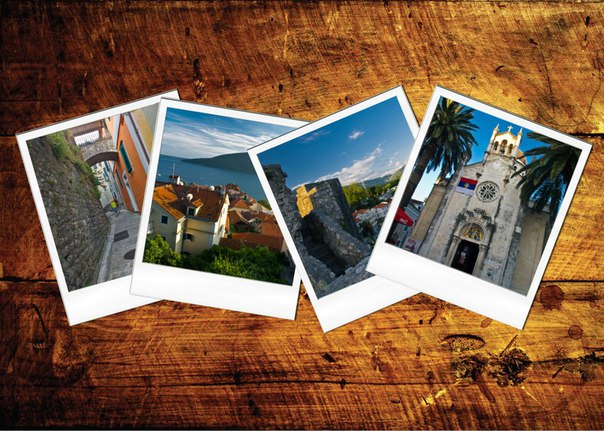 Здесь можно сделать коллаж оригинальным и запоминающимся.
Здесь можно сделать коллаж оригинальным и запоминающимся.
Всем привет.
Меня зовут Сергей и вы находитесь на моём сайте . Сегодня я покажу Вам, как можно быстро, просто и красиво сделать коллаж из фотографий. Я продемонстрирую 6 способов по созданию коллажей, а вы выберете для себя тот, который вам больше всего понравится.
1. Онлайн-сервис Fotor
Первая программа на самом деле и вовсе не программа, а онлайн сервис, который позволяет бесплатно, за считанные минуты сделать коллаж из фотографий онлайн. Подойдёт для тех, кто не хочет ничего устанавливать.
Расположен сервис по адресу: https://www.fotor.com
Прежде чем создавать коллаж, нужно выполнить на сайте вход. Если этого не сделать, то готовый коллаж не получится сохранить. В правом верхнем углу нажмите Вход и пройдите максимально простой процесс регистрации, введя почту и любой пароль. Либо же выполните вход через Facebook . Я так и сделаю.
Теперь можно приступать к созданию коллажа. Слева можно выбрать подходящий для наших целей шаблон. Там их очень много. Для примера я выберу первый шаблон.
Слева можно выбрать подходящий для наших целей шаблон. Там их очень много. Для примера я выберу первый шаблон.
Шаблон сразу загрузится на основную часть экрана. Теперь нужно добавить сюда фото. Для этого в вверху экрана находим кнопку Открыть – Компьютер .
Выбираем на компьютере фотографии, из которых нужно сделать коллаж.
Все фото подгружаются в правую часть экрана.
Отсюда же их можно по очереди перетаскивать на наш шаблон.
Все добавленные на шаблон фотографии можно двигать, настраивая таким образом нужный объект по центру.
Для каждой добавленной фотографии можно применить эффект. Для этого выделаем фото, нажимаем меню Эффекты и подбираем тот, который нравится. Также само поступаем с каждым снимком: выделяем его и применяем фильтр.
Обратите внимание, что здесь можно выполнить и другие дополнительные настройки. Изменить размер, рамку, её цвет, добавит текстуру и так далее. Мы на этих деталях не останавливаемся, но если вдруг вам это будет нужно, знайте, что сделать это можно!
В итоге у меня получилось вот так:
В новом окне даём коллажу имя, формат выбираем jpg и качество максимальное. Останется нажать Скачать
и сохранить фото в удобное на компьютере место.
Останется нажать Скачать
и сохранить фото в удобное на компьютере место.
Это был самый простой способ сделать коллаж из фотографий онлайн. При этом он не требовал даже установки каких-либо программ. Но программы тоже по-своему удобны и однажды установив необходимый софт, можно снова и снова создавать коллажи даже без подключения к интернету. Давайте рассмотрим эти варианты более подробно.
2. Collagerator
Вообще программ для создания коллажей огромное множество. Некоторые из них мы рассмотрим в этом уроке. Одна из них называется Collagerator и делает вполне классные коллажи.
В главном окне программы нужно выбрать меню Новый коллаж .
Через плюсик добавляем фотки, которые будут использоваться в коллаже.
Фотки автоматически, в случайном порядке, накладываются на шаблон коллажа, но естественно мы их может вручную настраивать. Можно менять фотки местами, например, верхнюю переместить на нижнюю или наоборот. Также можно двигать фото в сторону.
Также можно двигать фото в сторону.
После настройки коллажа нажимаем меню Файл – Экспорт и сохраняем фото в удобное на диске место.
Красивый получился коллаж:
3. ФотоКОЛЛАЖ
Следующая программа, с помощью которой можно сделать коллаж из фотографий, называется ФотоКОЛЛАЖ . Если вам нужна программа с огромным количеством разнообразных шаблонов, с возможностью применять фотофильтры и наносить интересные надписи, то ФотоКОЛЛАЖ это подходящий для вас вариант.
Скачайте ФотоКОЛЛАЖ, установите программу на свой компьютер и приступайте к работе. Сейчас покажу, как за несколько минут создать красивый коллаж.
Запускаем программу и нажимаем кнопку Новый коллаж .
В следующем окне выбираем тип шаблона. Я буду выбирать для демонстрации Шаблоны страниц , но имейте в виду, что в соседнем разделе Шаблоны коллажей ещё несколько десятков различных заготовок.
Теперь нужно выбрать сам шаблон. Находим тот, который нравится и выбираем его.
Указываем формат страницы, на который будем добавлять свои фото. Для коллажа наиболее удобный формат, это конечно-же А4 .
Следующий шаг – добавить на коллаж свои фото. Перетаскиваем их, открыв диск и папку слева, или просто двойным кликом по шаблону, указываем по очереди, где на компьютере лежат фото.
Спустя минуты три я заполнил весь коллаж своими фото, немного добавил контрастности, насыщенности, поработал с текстом и вот что в итоге получилось:
Чтобы подготавливать коллажи было проще, вот вам несколько подсказок:
1) Двойной клик по любому объекту (фото, текст) открывает настройки. Там много всего интересного:)
2) Если вам нужно настроить расположение фотографии, то схватите жёлтый маркер мышкой и тяните в стороны.
3) Любой из объектов можно легко убирать. Для этого просто выделяем его мышкой и жмём на клавиатуре Delete (или через правый клик мыши пункт Удалить ).
4) Если будете печатать коллаж на маленьких фотографиях, то выбирайте Фото 10×15
.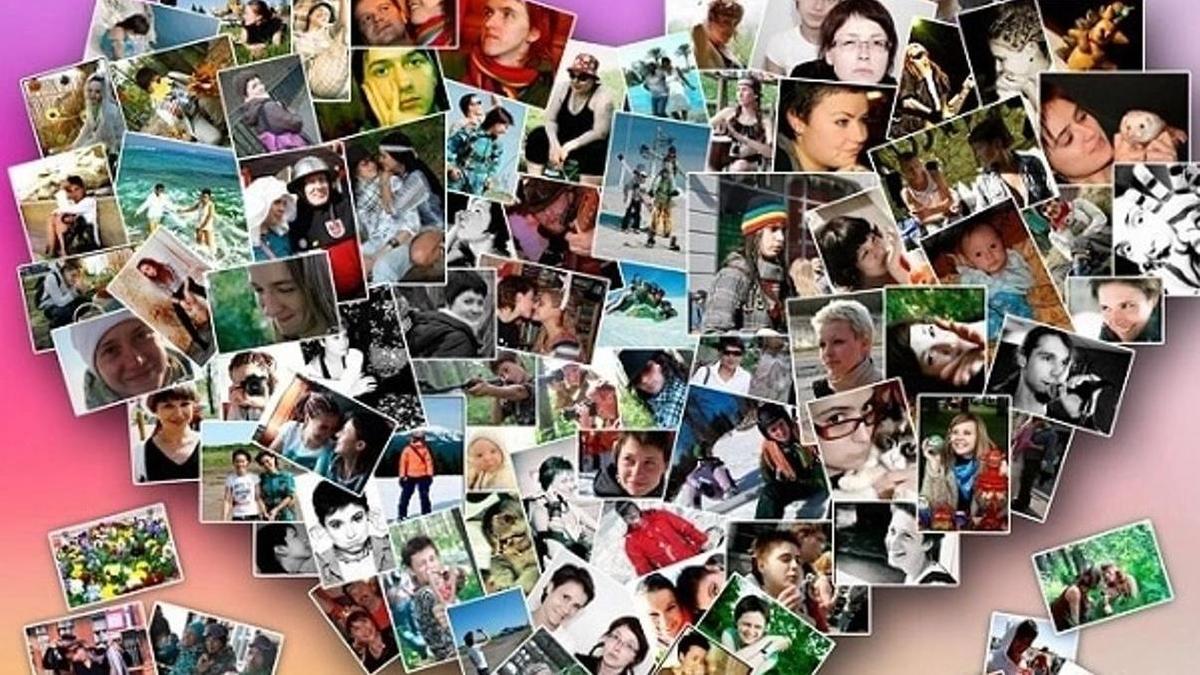
5) Отправлять фото на печать можно сразу из программы ФотоКОЛЛАЖ.
6) Не забывайте, что при выборе разделов с шаблонами был ещё один раздел, где также много интересных заготовок.
Вот спустя пару минут я создал ещё один коллаж и получилось довольно-таки симпатично.
Увидеть все шаблоны вы сможете только тогда, когда установите ФотоКОЛЛАЖ и самостоятельно пройдётесь по всем вкладкам. Там реально их очень много:)
4. TurboCollage
Как я уже сказал сделать коллаж из фото на компьютере можно различными способами, потому как программ существует огромное множество и принцип работы у всех в принципе похож. На очереди у нас TurboCollage .
В левом верхнем углу программы нужно нажать на плюсик, чтобы добавить фотки для будущего коллажа.
Коллаж сформируется автоматически. Рамки с фотками можно будет перенастроить, или поменять местами фотографии.
Также слева можно выбрать другой шаблон для фотографий, цвета и тому подобное. Всё это можно настроить по своему вкусу.
Всё это можно настроить по своему вкусу.
Проделав несложные манипуляции у меня получилось вот так:
Остаётся нажать File – Export As и выбрать удобное на компьютере место для сохранения.
5. CollageIt
Ещё одна программка с помощью, которой можно создать коллаж из фотографий, называется CollageIt . Также само нужно выбрать шаблон, загрузить фотки через кнопку Add, поменять при необходимости сортировку, где-то увеличить, а где-то уменьшить отступы, ну и после этого выполнить Экспорт .
Получилось примерно вот так. Не совсем аккуратно. Всё на скорою руку, но если посидеть и поработать с деталями, то получится очень красиво!
6. Фотошоп
Ну и последняя программа для создания коллажей из фотографий, которую мы рассмотрим, это конечно-же Фотошоп. Конечно же этот мощный графический редактор в первую очередь предназначен для более сложных задач. Но и коллажи в нём тоже делаются не менее просто, особенно когда владеешь основами по работе с этой программой.
Но и коллажи в нём тоже делаются не менее просто, особенно когда владеешь основами по работе с этой программой.
Здесь я не буду вдаваться в подробности, этот способ по созданию коллажей для тех, кто уже хоть не много знаком с Фотошопом. А если в вкратце, то делаются коллажи здесь следующим образом. Выбираются нужные фотографии и закидываются в Фотошоп, далее создаётся документ желательно с типом Международный формат бумаги, и на этот документ перемещаются все нужные фото.
Потом эти фото настраиваются на нужный размер с помощью инструмента Трансформация (Ctr+T) и обрезаются с помощью инструментов выделения. Стрелками пододвигаем картинки друг к другую на нужное расстояние и вуаля, коллаж в Фотошопе готов!
Если вы используете какие-то другие программы или онлайн сервисы для создания коллажей, то пишите названия в комментариях. Будет интересно почитать. На этом по сути всё, урок о том, как сделать коллаж из фотографий онлайн и на компьютере подошёл к концу. Надеюсь вам было всё понятно!
Надеюсь вам было всё понятно!
Как сделать коллаж из фотографий (онлайн, на компьютере и телефоне)
Создание коллажа может понадобиться для публикации в социальных сетях, хранения в альбомах или на компьютере, а также для печати. Есть несколько способов это сделать.
Что такое коллаж?
Коллаж – это композиция из нескольких снимков на общем фоне. Сегодня самое широкое распространение получили электронные коллажи. Их создают по готовым шаблонам, где заранее подобран фон и расположение снимков – нужно лишь вставить кадры в рамки, либо мастерят самостоятельно в графических редакторах.
Для создания электронных коллажей используют:
- Онлайн-сервисы.
- Программы, установленные на ПК.
- Мобильные приложения на смартфонах и планшетах.
Делаем коллаж онлайн с помощью mycollages.ru
Mycollages.ru — удобный веб-сервис с большим функционалом. Здесь собрана масса готовых макетов, куда достаточно только вставить фотографии. А огромный выбор фильтров, цветов и текстур для фона помогут привести все снимки к единому стилю.
А огромный выбор фильтров, цветов и текстур для фона помогут привести все снимки к единому стилю.
Как пользоваться сервисом
- Открыв в браузере сайт Mycollages.ru, нажимаем «Создать коллаж». Появляется окошко со стандартным шаблоном. Панель слева отвечает за параметры, редактирование, скачивание и сохранение готовой картинки. Справа прикручены кнопки социальных сетей – чтобы опубликовать работу на своей страничке, достаточно одного клика.
- Мы будем использовать собственный шаблон. Для этого на левой панели кликаем по первому инструменту в виде плитки.
- Слева появится иконка «Создать свой шаблон». После того как мы щелкнули на ней, появляется изображение с плиточками.
- По своему усмотрению выберете количество рядов и колонок. Их максимальное значение – 7. Для большего простора творчества лучше использовать несколько рядов. Вписываем значения в окошки и жмем на кнопку «Сгенерировать».
- Объедините ячейки, кликнув одноименную кнопку. Их количество и расположение – на ваш вкус.
 Мы сделаем так:
Мы сделаем так: - Далее кликнем “Использовать данный шаблон”. Получаем следующий вид:
- Перед нами каркас коллажа. При нажатии на любую ячейку откроется папка для выбора фотографий с ПК. Ненужные ячейки игнорируйте: их незаполненность не скажется на конечном результате, они будут просто пустым пространством.
Обратите внимание, вы можете регулировать область фотографий и их размер нажатием на перо в правом верхнем углу изображения.
- Для регулировки размера холста, цвета фона, размера шрифта и вида текстуры используйте настройки с левой панели.
Чтобы добавить работе больше выразительности и акцентировать внимание на ваших снимках, фон лучше сделать однотонным или многоцветным, но приглушенным, не притягивающим взгляд.
- Установите размеры будущего изображения, отрегулировав их в настройках:
- Для публикации в Интернете кликните по нужному значку справа. Сервис поддерживает социальные сети Одноклассники, Фейсбук и ВКонтакте.
- Если нужно скачать изображение на компьютер, кликните по значку с картой памяти на панели настроек. На выбор — два формата сохранения: jpeg и png
Ниже один из готовых примеров:
Очень важно не перегружать коллаж снимками, поскольку иначе теряется восприятие деталей и создается эффект нагромождения. Зрителю будет сложно сконцентрировать внимание на чем-то одном.
Создаем композицию на компьютере
Adobe Photoshop
Перейдем к созданию коллажа в Adobe Photoshop. Здесь мы не будем рассматривать стандартные шаблоны, так как эта программа открывает безграничный пространства для творчества. Попробуем создать коллаж из нескольких фото из путешествия. Все фотографии будут в одном стиле.
- Откроем все подобранные снимки и отметим один, который послужит фоном для остальных.
- Перейдем на следующую вкладку и выделим этот снимок комбинацией Ctrl+A. Скопируем его нажатием Ctrl+С в буфер обмена и с помощью клавиш Ctrl+V вставим на вкладке с основным фото.
Получается так:
Теперь, если есть желание подвигать фотографию, нажмите Ctrl+T.
- Настала очередь третьего фото. Захватим его и повторим действия, располагая кадры в нужном месте. Чтобы снимки не деформировались, придержим клавишу Shift во время увеличения или уменьшения.
- Когда определитесь с расположением кадров, снимите с них выделение. Делается это клавишей Enter.
- Теперь немного размоем границы фотографий. Создадим слой-маску в нижней панели инструментов. Возьмем кисть, настроим низкое значение непрозрачности — примерно 25%, и силу нажатия — примерно 50-60%.
- Определим размер кисти в левом углу на панели инструментов. Если снимки небольшие, лучше прорабатывать детали маленькой кистью, для крупных эффективнее сработает кисть большого размера.
Если вы вышли за какие-либо границы, не беда. Это легко исправить, поменяв цвет кисти с черного на белый. При таких настройках кисть работает как ластик.
В результате получится примерно такой коллаж:
Picasa
Следующая программа – Picasa. Она автоматически загружает в себя все фотографии с компьютера, создавая библиотеку. Чтобы отобрать снимки для создания коллажа, щелкните по ним мышкой, зажав клавишу Ctrl.
- В верхней панели инструментов выберите пункт «Создание» и нажмите «Создать коллаж». Появится такое окошко:
- Изменяйте угол наклона и размер фото простым нажатием на него. С помощью захвата мышью перемещайте снимки по холсту.
- В левой части главного окна Picasa находится панель с инструментами для детального редактирования картины. Чтобы поменять фон на снимке, воспользуйтесь пипеткой или загрузите другое изображение.
- На завершающем этапе пририсуйте объектам тени или, наоборот, уберите их.
- При сохранении коллажа открывается панель с ретушированием. Здесь можно убрать эффект красных глаз, настроить экспозицию и оттенок.
- На нижней панели Picasa есть кнопки мгновенной печати, репоста в Гугл-аккаунт, пересылки на электронную почту, а также сохранения работы на жесткий диск компьютера.
Picture Collage Maker
Picture Collage Maker – еще одно приложение с большим набором готовых шаблонов. Для изучения его возможностей создадим коллаж из заготовок, которые здесь же и найдем.
- После запуска программы кликаем во всплывающем окошке «Создать из шаблона» и выбираем категорию – коллаж.
- Щелкаем по категории и выбираем шаблон. Получаем примерно вот такой вид:
- Клики по иконкам позволяют перетаскивать картинки по экрану, растягивать и удалять. Чтобы заключить снимок в рамку, необходимо дважды нажать на выбранное окошко.
- Левая панель позволяет использовать расширенные настройки, среди которых различные рамки, фигуры и заготовки.
- Для сохранения композиции щелкаем правой кнопкой мыши по коллажу и получаем всплывающее окно:
- Выбираем формат изображения, место сохранения и при желании делимся работой в соцсетях с друзьями.
Вот так выглядит готовый коллаж:
Здесь, как и везде, наиболее гармонично смотрятся снимки одной серии или тематики.
Отбирая фотографии для коллажа, останавливайтесь на кадрах со схожим освещением, цветом и тематикой.
Коллаж на мобильных устройствах
На Андроиде
Первое приложение для создания коллажей на мобильных устройствах называется inCollage. Сделать с его помощью красивую, почти профессиональную композицию из фото можно всего в три шага.
- Открываем приложение и выбираем графу «Коллаж».
- Выбираем снимки — жмем на название папки со стрелкой. Кстати, приложение отдельно показывает фото, сделанные недавно, что очень удобно.
- Для выбора снимков нажимаем на их иконки. Максимальное количество фото, которое можно вставить в коллаж, составляет 18 штук. После выбора жмем кнопку «Следующая» и переходим непосредственно в редактор.
- На панели внизу представлены инструменты, где можно изменить фон и макет, сделать надпись или легкую ретушь снимков.
Один из приемов корифеев жанра – выбор цвета холста в тон одному из ведущих цветов в композиции. В нашем примере на каждом из снимков доминируют оттенки оранжевого – закатное солнце и следы от фар машин, поэтому рамка рыжеватого тона удачно вписывается в общий план.
- Работа готова? Касаемся кнопки «Сохранить результат» и выбираем место размещения коллажа – на телефоне либо в социальных сетях Инстаграм или Фейсбук.
Второе приложение — Quick Collage, похоже по структуре на предыдущее, но более богато функциями.
- С первого шага приложение предлагает включить камеру и сделать фото прямо сейчас либо выбрать готовое из галереи, нажав на нижнюю плитку. Выберем второе.
- Перейдем в галерею и отметим несколько фотографий.
- Далее коснемся бирюзовой стрелочки внизу экрана и перейдем в настройки будущего коллажа.
- Инструменты для обработки фото также представлены нижней части экрана. Здесь собраны макеты для расположения снимков, регулировка рамок и размера холста. Все параметры подгоняются ползунками, как показано на скриншоте.
На экране мобильных устройств наиболее выигрышно смотрятся коллажи с тонкими рамками.
- Первый снимок используется как фон. При желании его можно заменить на заготовку из набора, встроенного в программу. Кстати, вы вполне можете использовать фон по умолчанию — он гармонично и атмосферно вписывается в композицию.
- Чтобы добавить на макет текстовую надпись, коснитесь инструмента “Текст” и введите ее на клавиатуре телефона. Цвет, шрифт и тени — на ваше усмотрение.
- Чтобы расположить надпись в нужном месте, просто захватите ее пальцем и перетащите.
- Для сохранения снимка нажмите на стрелочку в правом верхнем углу. Кстати, в сравнении с предыдущей программой выбор здесь гораздо больше: Вотсап, Инстаграм, ВКонтакте и другие.
Для айфона
Одно из самых популярных приложений для создания коллажей на iOS – Moldiv. Это приложение обладает очень большими возможностями для мобильного устройства: позволяет менять фон и очертания снимков, расстояние между ними, добавлять стикеры и многое другое.
- Чтобы создать коллаж в Moldiv, загрузим снимки из Галереи и выберем параметры макетов и рамок. Двигая ползунками, вы можете менять соотношение сторон будущей композиции.
- Панель инструментов традиционно располагается внизу. Здесь собраны инструменты для работы с текстом, цветом, различные рамки и т. д.
Чтобы коллаж получился удачным, сделайте акцент на чем-то одном, как на примере макета с мостом, а остальные оставьте второстепенными, образуя некий задний план.
- Чтобы сохранить результат, нажмите на крайнюю кнопку с изображением дискеты.
Еще одно удачное приложение от разработчика Big Blue Clip называется Pic Stitch. Оно популярно благодаря простоте интерфейса и большому количеству встроенных макетов, число которых превышает две сотни.
- Начнем с того, что выберем нужную рамку для коллажа.
- Затем, если есть желание, отредактируем ее параметры: поменяем цвет, сгладим углы, подгоним размер. Панель настроек расположена в нижней части экрана.
- Приложение позволяет обрезать снимки. В настройках инструмента обрезки (кроп) есть несколько шаблонов с заданным соотношением сторон, но вы можете определить положение линии отреза самостоятельно.
- Чтобы поделиться готовым коллажем в соцсетях, нажмите внизу на кружок со стрелочкой. Для сохранения его на мобильном устройстве — значок в нижнем правом углу с тремя точками.
Как из нескольких фото сделать одну общую
Хотите научиться делать коллажи из фото, собранных на компьютере? Нет ничего проще! И в этом вы убедитесь, когда прочитаете данную статью. В тексте мы расскажем о том, как сделать из нескольких фотографий одну с помощью удобного софта «ФотоКОЛЛАЖ». Это программа для создания коллажей, в которую встроен ряд полезных опций по разработке композиций из фото.
Для начала работы необходимо зайти на страницу загрузки и скачать фотоколлаж на компьютер. После щелкните по загруженному файлу. Появится Мастер Установки, который поможет быстро и правильно установить программу на ПК. Выберите папку, в которую следует распаковать файлы софта, а также поставьте отметку рядом с пунктом «Создать ярлык программы на рабочем столе». В таком случае вы всегда сможете в дальнейшем быстро запускать приложение и создавать креативные коллажи.
После сразу приступайте к решению вопроса, который непосредственно связан с тем, как сделать из нескольких фотографий одну. В начале работы необходимо определить вид проекта. Например, можно использовать шаблоны, встроенные в софт. Для этого щелкните по пункту «Шаблоны коллажей», выберите подходящий пункт из списка и нажмите «Далее». После настройте параметры страницы, кликните «Готово» и перетащите из меню слева нужные вам фотографии на лист. Также для коллажа можно выбрать «сетку», т.е. лист с разметкой. При желании вы можете продумать композицию фотоколлажа полностью самостоятельно, т.е. с нуля.
Далее внесем мелкие правки в коллаж. Например, осуществим выбор фона для коллажа в одноименной вкладке. Роль «подложки» может выполнить любой цвет, градиент, текстура из каталога программы или полноценное изображение из папок компьютера. При желании добавьте рамку или контур для всего коллажа, щелкнув по соответствующей строке или замените обрамление фотографии. Для этого нажмите на «Эффекты и рамки» и перетяните понравившиеся элементы на фотографии, у которых хотите поменять рамки. Аналогично изображениям можно добавить маски и улучшить качество при помощи фильтров.
Далее щелкните по вкладке «Текст и украшения». В появившемся окне введите желаемую информацию и настройте ее внешний вид. Последнее можно сделать вручную или же используя стили из каталога программы. Введенный в редакторе текст разместите в любом месте на листе. Украсить коллаж и подчеркнуть идею также можно при помощи клипарта из коллекций софта. Все элементы в каталоге разбиты на группы, просто щелкните по нужной категории и выберите подходящий арт из представленных, а далее определите его местоположение на листе.
Заключение
Из текста вы узнали о том, как сделать одно фото из нескольких снимков, превратив их при этом в красивую необычную композицию при помощи программы «ФотоКОЛЛАЖ». Подготовленное изображение сразу же распечатайте в программе или же сохраните на компьютере, а после, например, загрузите на страницу в соцсети. Коллаж также может стать оригинальным украшением для дома и подарком для близких людей.
Скачайте «ФотоКОЛЛАЖ» и начните создавать эффектные коллажи уже сегодня!
Доступно более 300
готовых шаблонов коллажей!
Дайте волю вашей креативности и создавайте красивые фотоколлажи, чтобы рассказать вашу историю уникальным способом в социальных сетях и привлечь еще больше внимания. Всемирно известный создатель коллажей от Fotor обеспечивает вас сотнями шаблонов фотоколлажей различных стилей, что позволяет вам создавать великолепные фотоколлажи онлайн бесплатно!
Почему люди полагаются на Фоторедактор Коллажей от Fotor?
Огромное разнообразие макетов коллажей для фото
Создание великолепных и выразительных фотоколлажей онлайн – отличный способ рассказать вашу историю или продвинуть ваш онлайн бизнес. С онлайн фоторедактором коллажей от Fotor вам дается возможность выбора из огромного количества шаблонов коллажей для фото. Артистичные шаблоны для фотоколлажей помогут вам превратить ваши коллажи из фото в искусство всего несколькими кликами. Стильные шаблоны для фотоколлажей дают вам шанс добавить ваши семейные фотографии в модные и красивые формы и добавляют еще больше теплоты. Не колебайтесь и попробуйте фоторедактор коллажей от Fotor. У нас вы найдете шаблон фотоколлажа, который отвечает вашим требованием и случаю.
Индивидуальные шаблоны фотоколлажей
Fotor приветствует всех, т.к. это фоторедактор «всё в одном». Он дает вам возможность добавить индивидуальности в ваши стили фотоколлажей. Вы можете регулировать ширину границы и округлость углов, менять фон и его цвет, когда вы применяете Классический шаблон Фотоколлажа. После этого вы можете импортировать ваше изображение и добавить текст к вашему коллажу из фото. В конце вы можете изменить размеры вашего фотоколлажа и разместить его на различных платформах. Заходите и испытайте это сами!
Опции применения фотоколлажей
Одна фотография стоит тысячи слов, но сколько слов вы можете поместить в одно изображение? Попробуйте фоторедактор коллажей от Fotor и создавайте потрясающие фотоколлажи онлайн прямо сейчас, сделайте ваше изображение поразительным. Коллажи из фото очень популярны на Pinterest для онлайн предприятий. Это отличный способ показать ваш продукт с помощью еще большего количества детализированных фотографий в одном изображении и дать людям возможность увидеть продукт во всей его красе а потом перейти напрямую в онлайн магазин и купить его. Фотоколлажи также популярны в Facebook и Instagram. Делитесь своей жизнью каждый день с помощью нескольких фотографий в одном изображении и самовыражайтесь уникальным образом, быстро приобретая больше подписчиков. Хотите попробовать онлайн фоторедактор коллажей от Fotor прямо сейчас?
Классический Фотоколлаж
Вы можете выбрать вашу фотосетку в зависимости от размеров фотографии и даже добавить больше ячеек – просто воспользуйтесь функцией перетаскивания! Чтобы сделать ваш коллаж из фото именно таким, каким хотите вы, вы даже можете изменять границы, эффекты, а также добавлять стикеры!
Артистичный Фотоколлаж
С большим количеством фоновых картинок, текста и тем, артистичный фотоколлаж от Fotor – идеальный выбор для социальных сетей! В наличии даже три пропорции на выбор!
Стильный Фотоколлаж
Теперь ваш коллаж из фото может создаваться клевым и стильным образом! Наши замечательный шаблоны стильных фотоколлажей предоставляют вам возможность выбора из различных форм, чтобы раскрыть ваш творческий потенциал. Начните творить прямо сейчас!
Сшивание Фотографий
С помощью наших Инструментов для Сшивания Фотографий вы можете не только сшить несколько фотографий вместе, как вертикально так и горизонтально, но также изменять толщину и цвет границ. Сшивание фото никогда не было настолько простым!
Как Легко Создать Фотоколлаж?
Откройте выбранное вами изображение в фоторедакторе коллажей от Fotor.
Перетащите ваше фото в ячейки фотоколлажа.
Вы также можете изменить фон, границы и добавить эффекты, стикеры и текст вашего коллажа из фото.
Сохраните вашу работу, выбрав формат и желаемое качество.
Часто Задаваемые Вопросы
Как создать фотоколлаж из двух картинок?
- Это очень просто благодаря артистичному коллажу для фото от Fotor и сшиванию фотографий. Откройте Fotor и нажмите «создать Коллаж», затем кнопку «Артистичный Коллаж» или «Сшивание Фото» на левой панели. Затем, выберите две ячейки фотоколлажа, загрузите два ваших изображения и вставьте их.
Фотоколлажи каких типов есть в Fotor?
- Профессиональная команда дизайнеров Fotor создала огромное количество разнообразных типов фотоколлажей, основываясь на предпочтениях людей, включая прелестные шаблоны фотоколлажей для семейных фотографий, артистическх коллажей для текстурированных фотографий и множество шаблонов классических фотоколлажей для общих изображений. Вы получите отличный тип коллажа для фото в фоторедакторе коллажей от Fotor. Попробуйте сейчас!
Как я могу создать фотоколлаж?
- 1. Откройте Fotor.
- 2. Кликните «Создать Коллаж» и выберите шаблон фотоколлажа.
- 3. Загрузите ваши изображения и добавьте их в ячейки коллажа для фото.
- 4. Изменяйте цвет, текстуру, текст и стикеры.
- 5. Примените изменения.
Fotor не просто Предоставляет Лучший Опыт Работы в Фотоколлажами
Лучший Онлайн Фоторедактор Коллажей
Всемирно известный фоторедактор коллажей от Fotor предоставляет вам различные шаблоны фотоколлажей на выбор в различных стилях и позволяет вам создавать ваши собственные фотосетки онлайн бесплатно и создавать ваши собственные уникальные темы и стили! Создайте ваши фотоколлажи с помощью Fotor сейчас!
Фотоколлаж в режиме «онлайн»: соедините множество фото в одно
Любите фотографироваться? Тогда вы наверняка не раз сталкивались с такой проблемой, как невозможность определиться: какое фото нравится больше? Особенно этот вопрос волнует тех, кто часто делится своими снимками с фолловерами в социальных сетях. Если у вас много фотографий, а показать хочется все и сразу, выход есть — сделать коллаж онлайн. Для этого нетрудоёмкого занятия нужно выделить не больше пары минут своего свободного времени. Принцип работы сервиса очень простой:
- Выбираете необходимые фотографии (предварительно перед коллажированием каждую можно отредактировать).
- Определяетесь с шаблоном, по которому будут расположены снимки (исходите из их количества и учитывайте то, что коллаж онлайн может обрезать их до размера, подходящего шаблону).
- Перемещайте фото в таком порядке, который нравится вам больше всего.
- Нажимайте «Готово».
- Наслаждайтесь получившимся результатом.
Всё просто, быстро, качественно, а самое главное – у вас получится свой уникальный фотоколлаж онлайн из множества фотографий. Его можно будет опубликовать в Facebook, Instagram и других соцсетях, а также распечатать и любоваться им дома.
Кому подходит наше приложение?
Наша программа, функционирующая в режиме «онлайн», не имеет возрастных ограничений. Любой человек, имеющий доступ к сети «Интернет» в любое время дня и ночи может воспользоваться удобным фоторедактором и преобразователем фото в коллаж онлайн. Наша разработка будет интересной и полезной для:
- активной молодёжи;
- креативных людей;
- пользователей соцсетей;
- любителей размещать фото дома в рамках;
- тех, кто участвует в профессиональных фотосетах;
- людей, желающих улучшить качество и общий вид фотографий с дальнейшим их объединением в фотоколлаж онлайн.
Кроме того, если вы блогер, путешественник, фотолюбитель, или просто считаете, что ваша жизнь интересная и ею стоит поделиться с публикой, то вы прямо сейчас должны попробовать наш коллаж онлайн в действии.
Безграничные возможности фоторедактора
Часто ли вы на все 100% оказываетесь довольны полученными снимками? Мы уверены, что в большинстве случаев появляется желание избавиться от малейших недочётов качества фото или особенностей изображённых на снимке объектов. Мы предлагаем вам редактировать фото перед тем, как сделать коллаж онлайн.
Вы можете загрузить фотоснимок, а после этого изменить его положение, улучшить качество, или добавить необходимый эффект. Кроме того, можно устранить недостатки кожи. Таким образом, каждая фотография, которую вы планируете поместить в коллаж онлайн, станет идеальной. Коллаж из любимых снимков можно смело вешать на стену и показывать друзьям.
Где применить получившийся фотоколлаж?
Обычно пользователи интернета планируют сделать коллаж онлайн для собственных целей (на память, для того, чтобы поделиться в сети). А что если использовать приложение, чтобы получить необычный подарок для хорошего друга или родственника? Фотоколлаж онлайн – это великолепная возможность порадовать самых близких душевными снимками из личного архива. Нужно всего лишь подобрать кадры с наиболее выгодными ракурсами (подойдут фотографии с совместных знаменательных событий), выбрать подходящий формат шаблон для коллажа, а также, если необходимо, рамку и эффекты. Согласитесь, это отличная идея для презента по случаю:
- Годовщины отношений.
- Свадьбы.
- Дня рождения.
- Юбилея.
- Выпуска (со школы или вуза).
Да и вовсе не обязательно ждать конкретного повода – можно просто сделать коллаж онлайн. Самое главное – такой подарок будет для вас абсолютно бюджетным: все действия по работе с фото являются совершенно бесплатными. Дополнительно по вашему желанию мы готовы выполнить печать получившегося изображения в необходимом вам формате.
Преимущества нашего сервиса
На просторах интернета довольно много подобных приложений. Создавая свою программу «Фотоколлаж онлайн», мы хотели, чтобы пользователям сайта было удобно взаимодействовать с имеющимися у них фотографиями. Именно благодаря этому сервису мы как компания, которая занимается услугам печати, сможем наглядно понимать, чего вы хотите, если будет запланирована распечатка картинки на холсте.
Вы можете спросить нас: чем же мы отличаемся от других подобных сервисов. На этот вопрос у нас имеется исчерпывающий ответ:
- Нам не нужны ваши данные
Не нужно проходить регистрацию, внося куда-либо свою личную информацию.
Программа, которая склеивает фото в коллаж онлайн, функционирует бесплатно.
- Актуальные решения для фото.
Все способы обработки, эффекты и шаблоны коллажей являются востребованными.
- Удобство работы с функцией «Сделать коллаж онлайн».
24 часа в сутки, 7 дней в неделю наше приложение функционирует специально для того, чтобы вы имели возможность с комфортом для себя доводить созданные снимки до идеала и делать коллаж онлайн с особенным стильным дизайном.
- Универсальный формат шаблонов.
Любая из выбранных вами вариаций шаблона будет распечатана нами в формате, необходимом заказчику.
Программа оперативно выполняет все поставленные перед ней задачи. На работу сервиса может влиять скорость вашей интернет-связи.
- Мы обеспечиваем приватность.
Обработка происходит здесь и сейчас. После окончания преобразования фотографий в фотоколлаж онлайн и сохранения их на ваш персональный компьютер информация удаляется. Фото и ссылки на них не передаются третьим лицам, обеспечивается полная конфиденциальность.
Помните: мы функционируем для вашего удобства. Приложение значительно упрощает как вашу жизнь, так и работу нашего дизайнера. Вы сами формируете свой фотоколлаж онлайн, благодаря чему нашим сотрудникам не нужно придумывать свои варианты расположения снимков, чтобы итог вас порадовал и впечатлил. С этой задачей вам не просто легче справиться самому, это выполняется совершенно бесплатно, поэтому вы тратите лишь немного своего времени – и больше ничего.
Наша задача заключается в том, чтобы ваши снимки, соединённые в коллаж онлайн, были максимально качественно распечатаны. Для этого мы используем новейшие холсты, сделанные из лучших материалов, а также высокотехнологичные машины печати. Вся техника находится в исправном состоянии, а заправляем мы её специальными красками, благодаря которым готовое изображение всегда получается чётким, ярким, точно таким, как на профессиональных снимках.
Итак, воспользовавшись нашим сервисом «Фотоколлаж онлайн», а также услугами печати, вы сможете создать не только удивительный настенный декор, но и замечательный подарок на любое торжество для ваших родных и любимых. Мы – за креатив, и всегда рады помочь!
Инструменты и советы по созданию фотоколлажа онлайн
Они могут объединить наши самые теплые воспоминания. Они могут добавить индивидуальности дому. И они могут сделать уникальный подарок. Вы заинтересовались? Если да, читайте дальше, потому что сегодня мы объясняем, как создавать фотоколлажи в Интернете.
Ниже вы найдете полезных советов и инструментов для создания собственного фотоколлажа за несколько простых шагов.
Приступим!
Советы по созданию качественного фотоколлажаФотоколлаж — это композиция, в которой собраны ваши лучшие фотографии или просто те, которые вам нравятся больше всего. Можно сделать разными способами .
Один из способов — взять бумагу, ножницы и клей и создать их своими руками — это весело, да, но это много работы, и результаты не гарантированы… Второй способ — удобный ярлык: онлайн-фотография коллаж . Это то, что мы выбрали с помощью некоторых специально разработанных инструментов.
Однако это не означает, что все идет гладко. Выбор правильных фотографий очень важен, и результат будет зависеть от вашей способности собрать их правильно .
Итак, вот наши советы для достижения успеха:
- Выберите тему: свадебных фото, фотографии ваших детей, когда они стали старше, пейзажи или фотографии из путешествий … В основном, используйте коллаж, чтобы рассказать историю.
- Черно-белые или цветные фото? Советуем выбрать тот или иной. Вы получите более аккуратный результат.
- Выровняйте тон фотографий: используйте одинаковые фильтры, чтобы оттенки были одинаковыми. Другими словами, выбирайте холодные или теплые тона, чтобы избежать цветового хаоса.
- Попробуйте сопоставить самые темные фотографии с самыми светлыми, таким образом вы сбалансируете яркость композиции.
- Вы также можете использовать изображения в разных форматах. На самом деле, мы и поощряем это: это сделает композицию более динамичной.
- Избегайте слишком детализированных фотографий. , поскольку они будут потеряны на более крупном изображении (особенно если оно очень сложное).
- Чередование фотографий деталей (или крупных планов) с изображениями с более широкой перспективой, для создания большего движения.
Последний совет: развлекайтесь! Если хотите, вы можете поиграть с цветами для создания различных эффектов. Например: выберите изображения, в которых преобладают синие тона, а затем поищите фотографии, на которых выделяется желтый. Соберите свой коллаж, разместив фотографии с желтыми тонами внизу и с голубыми вверху. Вы видите то, что видим мы? Правильно, морской пейзаж. Это должно заставить ваши творческие соки течь …
Еще одна вещь: вы можете также использовать слов, чтобы помочь сделать вашу историю еще яснее.С помощью инструментов, которые мы рекомендуем ниже, вы можете вставлять текст в свой коллаж, , например, места, даты или даже стихи. Хорошо, теперь пора взглянуть на инструменты торговли.
Программы для онлайн-фотоколлажейСуществует множество инструментов для создания фотоколлажей в Интернете. Вместо того, чтобы давать вам длинный список, мы выбрали несколько эффективных, быстрых и простых в использовании инструментов, а также бесплатных или дешевых. Итак, вот три программы , которые обладают всеми этими качествами.
Adobe SparkAdobe Spark — бесплатное приложение для создания фотоколлажей. После регистрации выберите формат, который вам больше всего нравится, и загрузите фотографии, которые хотите использовать (вы также можете рисовать в обширной фотогалерее инструмента!). Чтобы упростить задачу, вы также можете начать с предустановленного шаблона , такого как тот, который вы видите ниже, который затем вы можете настроить с помощью своих собственных изображений.
После того, как вы составили изображение, поиграйте с различными вариантами дизайна: добавьте текст, значки, фоновые логотипы или изображения.Сохраните все, и готово!
CanvaРаньше мы часто говорили о Canva , потому что это бесплатный инструмент графического дизайна, который позволяет создавать великолепные дизайны всего за несколько кликов, включая фотоколлажи. После регистрации в вы можете использовать один из шаблонов , которые предоставляет Canva, и изменять его по своему усмотрению (вы можете заменить показанные изображения своими собственными — просто загрузите и перетащите их в коллаж). Мы выбрали этот макет в качестве отправной точки для объединения наших фотографий из путешествий.Как вы уже догадались, мы жаждем пляжа. 😉
Возможности настройки практически безграничны: вы можете изменить фон, добавить графические элементы, текст и так далее. Когда вы закончите (кусок торта, правда?), Вам просто нужно сохранить и загрузить коллаж.
FotoJetFotoJet — последний инструмент в нашем списке. В бесплатной версии вы можете использовать его — с некоторыми ограничениями — для создания коллажа с креативными макетами .Некоторые из них действительно забавные, например, выбранный нами — идеально подходят для фотографий детей.
Инструмент интуитивно понятен: вы регистрируетесь, выбираете шаблон, а затем начинаете настраивать его своими фотографиями, текстом, фоном, наклейками или значками. Когда изображение будет готово, просто загрузите его. Однако небольшое предупреждение: если вы используете инструмент в его бесплатной версии, вы можете сохранить коллаж только маленького или среднего размера. Для больших форматов (больших и очень больших) вам понадобится платная версия.
Остается последний шаг: печать. Но оставьте это нам. Когда все будет готово, , вы найдете нас здесь . Удачного коллажирования!
6 лучших бесплатных онлайн-создателей фотоколлажей для создания фотоколлажей онлайн
Коллажи — это здорово! Вместо того, чтобы ограничивать визуальное воздействие одним изображением, коллажи позволяют вам создать довольно значимую компиляцию разных изображений, организованных одним и тем же значимым образом! Еще до Photoshop существовала концепция коллажей.Теперь, однако, все немного по-другому, потому что есть более простые и лучшие инструменты для создания коллажей, которые вы можете использовать для создания превосходных изображений коллажей.
Недавно мы представили вам список семи лучших приложений для создания коллажей в Instagram для Android и iOS, в котором мы рассмотрели самые популярные и впечатляющие приложения для создания коллажей. Тем не менее, сегодня настала очередь сайтов для создания онлайн-коллажей! Когда все становится онлайн, мы тоже должны двигаться дальше.
Прочтите: 5 лучших поисковых систем распознавания лиц для поиска лиц в Интернете
6 лучших бесплатных онлайн-создателей фотоколлажей для создания фотоколлажей онлайн
Итак, если вы хотите создать потрясающий коллаж, вы можете получить доступ к одному из этих лучших бесплатных онлайн-сайтов для создания коллажей. Перейдем к списку, ребята?
BeFunky занимает лидирующие позиции, если вы хотите иметь эффективное решение для создания превосходных фотоколлажей в Интернете и выполнения большого количества правок, если на то пошло. Самая впечатляющая часть этого онлайн-коллажа заключается в том, что он предлагает разные разделы для каждой категории — фоторедактор, создатель коллажей и дизайнер. Прямо на главной странице вы можете выбрать Collage Maker, и вы получите полноценную страницу для объединения ваших фотографий. У BeFunky есть интерфейс, работающий во Flash, и у вас есть множество опций, которые можно там проверить.
Если мы возьмем, к примеру, загрузку фотографий, то есть разные варианты. Вы можете использовать фотографии на своем компьютере или получить их из своей учетной записи Facebook. Если мы говорим о шаблонах, существует огромное количество шаблонных коллажей, которые позволяют включать различное количество изображений. Кроме того, улучшена категоризация шаблонов, что позволяет выбрать наиболее подходящий для вас. В BeFunky создание коллажей — это не только изображения — вы можете добавить свой собственный текст и другие элементы, если хотите.Кстати, у платформы есть платная опция, если вам нужно дополнительное количество функций.
Fotor вошел в список лучших приложений для создания коллажей в Instagram, которые мы недавно придумали. Впечатляет то, что простые и производительные функции доступны через официальный сайт Fotor. По сравнению с другими сайтами, представленными здесь, у него есть расширенный набор опций и обширная панель инструментов, которые очень хорошо подходят для работы. Единственная проблема, с которой вы столкнетесь, — это то, что Fotor показывает некоторую рекламу, для избавления от которой вам нужно обновить.Кроме того, нет проблем с использованием Fotor для создания фотоколлажей. И, что вполне ожидаемо, есть некоторые особенности, которые делают Fotor уникальным.
Для решения самых разных задач — классических коллажей, забавных коллажей и сшивания фотографий — вы можете довольно быстро использовать Fotor. Можно выбрать подходящий сектор дизайна в зависимости от того, что вы хотите показать в коллаже. Вы также получаете множество вспомогательных функций. Платформа, например, позволяет вам вставлять стикеры, текст и другие эффекты в ваш фотоколлаж за считанные секунды.Несмотря на богатство функций, пользовательский интерфейс Fotor в целом проще, поэтому даже новички могут быть уверены в получении лучших фотоколлажей.
Возможно, вы знакомы с официальными приложениями Pixlr для iOS и Android, которые позволяют редактировать фотографии и создавать множество коллажей прямо со смартфона. Pixlr.com — одно из лучших мест для создания коллажей в Интернете. У Pixlr.com есть два варианта: комплексное и законченное решение для редактирования и еще один под названием «Pixlr Express».В последнем варианте есть специальный раздел для коллажей с, казалось бы, простыми, но эффективными вариантами управления и всем остальным. Как видно на скриншоте, в сценарии Pixlr все слишком просто.
На вкладке макета вы можете выбрать наиболее подходящий дизайн коллажа, например, количество фотографий и все такое. Мы бы сказали, что он предлагает удовлетворительное количество макетов. Как только вы выберете лучшее, у вас появится множество вариантов. Говоря о возможности настройки фотоколлажа, следует упомянуть его параметры для настройки округлости, интервала, пропорций и т. Д.Когда мы перейдем к следующей странице, Pixlr позволяет вам добавлять определенные эффекты, наложения, границы, наклейки и т. Д. В ваше изображение коллажа. Если учесть все это, Pixlr.com обеспечивает лучшую среду для оптимального создания коллажей.
PicMonkey — широко используемый онлайн-редактор фотографий, в котором есть специальный раздел для создания изображений-коллажей без лишних хлопот. Из четырех предложенных вариантов вы можете выбрать «Коллаж», после чего вам будет предложено выбрать источник фотографий; вы можете загрузить фотографии с ПК или получить их с Facebook.На следующей странице вы можете приступить к настройке коллажа. Хотя элементы управления на первый взгляд могут показаться рудиментарными, их функции сами по себе слишком впечатляющие. Мы можем рассматривать разные аспекты один за другим.
Макет — это самое главное в коллаже. Когда большинство других бесплатных онлайн-инструментов для создания фотоколлажей предлагают большой набор макетов, PicMonkey позволяет вам создать свой собственный макет в соответствии с фотографиями, которые у вас есть с собой. Кроме того, набор предустановленных шаблонов может быть полезен, когда вы хотите быстро создать коллаж.Он также предлагает варианты, связанные с фоном и другими подобными вещами. Используя PicMonkey, вы можете настроить коллаж, как никогда раньше. Кстати, у PicMonkey тоже есть платная версия.
Photovisi — это довольно простой бесплатный онлайн-редактор фотоколлажей, который обеспечивает эффективный способ создания фотоколлажей онлайн, не тратя на это много времени. Прежде всего, вам нужно выбрать конкретный шаблон коллажа, прежде чем вы начнете пользоваться сервисом. Затем с помощью Photovisi можно выполнить несколько параметров настройки.Однако, в отличие от других онлайн-создателей фотоколлажей, которые мы обсуждали, этот ограничен созданием коллажей, как и его возможности. Например, вы сможете добавить в коллаж дополнительные фигуры или текст. Таким же образом вы можете изменить фон.
Тем не менее, когда мы углубляемся в возможности редактирования, Photovisi становится явно ограниченным, так что вы будете искать что-то еще. Несмотря на эти ограничения, иногда Photovisi становится лучшим онлайн-создателем фотоколлажей.Например, предположим, что у вас мало времени, и вы хотите получить коллаж в кратчайшие сроки. Затем вы можете легко выбрать шаблон и выполнить работу — примерно за несколько секунд. Короче говоря, мы бы сказали, что это полезно, даже если оно ограничено.
Было бы плохо называть Canva онлайн-создателем коллажей! Это потому, что Canva — это полноценное решение для графического дизайна, которое дает вам полную свободу проектирования. Неважно, планируете ли вы создать плакат, пригласительный билет или визитку, в Canva есть все доступные вам ресурсы, а также лучшая рабочая среда для обычного пользователя компьютера.То же самое и с Canva для создания фотоколлажей в Интернете. Все его варианты имеют смысл, по крайней мере, во второй мысли. Когда вы попадете на главную страницу Canva, вам будут предложены различные варианты на выбор. Из этого вы можете выбрать « Photo Collage ».
Исходя из нашего опыта, мы можем сказать, что Canva лучше всего подходит, когда вам нужен креативный коллаж, а не классический коллаж. В качестве первого шага вы можете выбрать макет, который показан вместе с иллюстрацией.Закончив с этим, вы можете добавлять в коллаж различные типы элементов, такие как сетки, рамки, формы, иллюстрации, фотографии и т. Д. Кроме того, у вас есть полный контроль над фоном и связанными с ним аспектами, такими как интервал и цвет. Еще одна привлекательная часть Canva — это профессиональная среда. Закончив создание фотоколлажа, вы можете получить его как цифровое изображение или как готовый к печати PDF-файл. Мы заверяем, что здесь больше, чем что-либо еще.
Также читайте: Как изменить размер изображений в Windows с помощью бесплатных инструментов для изменения размера изображений?
Обзор Pro от TechReviewProИтак, мы видели в списке различные виды бесплатных онлайн-создателей фотоколлажей, которые предлагают различные уровни управления, а также возможности.Например, мы видели Canva — универсальную веб-платформу для разработки различных вещей, таких как визитки, коллажи и другую графику. Canva — отличный выбор для тех, кому нужен творческий коллаж и есть время на его потратить. С другой стороны, если вы хотите выполнить работу в кратчайшие сроки, лучше выбрать Pixlr или Fotor, которые предлагают минималистичный способ создания коллажей. Выбор должен основываться на ваших основных требованиях.
Не пропустите:
- Picasa уходит — 6 лучших инструментов для упорядочивания фотографий и альтернатив для Picasa
- 21+ лучших идей дизайна веб-сайтов с фотографиями для портфолио фотографа
- 10 лучших бесплатных программ для редактирования фотографий для профессионального редактирования фотографий
- 8 лучших приложений для обратного поиска изображений для обратного поиска изображений
- 13 лучших приложений для камеры Android для улучшения качества изображения камеры Android
Создавайте коллажи онлайн в браузере и загружайте изображения в высоком разрешении
Коллажи — отличный способ продемонстрировать коллекцию связанных фотографий, и они отлично подходят в качестве репостов в социальных сетях или в качестве принта в рамке на вашей стене.Используйте бесплатный онлайн-редактор коллажей Photo Collage.
Хост-сайты с Bluehost:Basic 2,95 доллара США в месяц, Plus 4,95 доллара США в месяц, Choice Plus 4,95 доллара США в месяц. См. Планы
(Партнерская ссылка)
Если у вас есть одна фотография, она должна быть почти идеальной, чтобы произвести впечатление, а если что-то не так с композицией, освещением, экспозицией, насыщенностью и т. Д., Она выглядит плохо. Трудно сделать идеальный снимок, если вы не являетесь экспертом в области фотоаппарата или Photoshop.
Коллаж бывает разным, и часто целое — это больше, чем части. По отдельности фотографии могут быть не такими уж хорошими, но когда они рассматриваются как набор изображений в коллаже или даже как маленькие фотографии, прикрепленные к доске, они могут представлять момент времени, например, день рождения, праздник, группу друзья, домашние животные, места и так далее. Ни одно изображение не может быть идеальным, но коллекция может быть важна для вас и может вызвать воспоминания.
Существует множество программ для создания коллажей для ПК, Mac и телефонов, и мы избалованы выбором.Вот тот, который работает в веб-браузере, поэтому устанавливать программное обеспечение не нужно. Это означает, что он работает на ПК с Windows, Apple Mac и Linux. Он также работает на iPhone и телефонах Android, а также на планшетах.
Photo Collage Веб-сайт бесплатен и работает везде, я создавал коллажи на ПК с Windows и на iPhone. Скриншоты здесь сделаны с ПК с Windows, но вы можете сделать это на любом устройстве с обновленным браузером. Вот одна из моих фотографий кошек. Вступительное изображение для этой статьи вверху страницы — это коллаж, который я сделал из фотографий портативных компьютеров, iPhone и iPad.
Коллаж, сделанный с помощью веб-сайта Photo Collage1 Фотоколлаж онлайн
Откройте окно браузера и перейдите на сайт www.photocollage.com, чтобы создать фотоколлаж. Нет ни регистрации, ни счетов, ни затрат, и это просто работает. Не позволяйте рекламному баннеру «Загрузить фоторедактор сейчас» вас обмануть. Игнорируй это. На самом деле, полезно прокрутить страницу вверх, чтобы скрыть рекламу, а также закрыть поле «Создание онлайн-фотоколлажей».
Видите шахматную доску ниже? Для начала перетащите фотографии с диска компьютера и поместите их на него.Минимальное необходимое количество — три, но вы можете добавить до 20. Если вы делаете это на телефоне или планшете, нажмите первую кнопку с плюсом на панели инструментов, и есть возможность выбрать фотографию, сделанную ранее, или использовать камеру и сделайте новое фото сейчас.
2 Редактировать фотографии
Инструменты редактирования фотографийФотографии размещаются одна над другой в рабочей области, но эскизы внизу правого поля позволяют вам выбирать изображения, и их можно перетаскивать вверх или вниз, чтобы изменить порядок или вывести одно наверх.
Щелкните фотографию, и появится еще одна панель инструментов с некоторыми основными функциями. Щелкните Подробнее справа, чтобы получить доступ к меню с полезными функциями, такими как фильтры для настройки насыщенности, яркости, сжатия и применения нескольких цветовых эффектов, таких как сепия.
Полезно клонировать изображение и опробовать эффекты. Если они вам нравятся, удалите оригинал, а если нет, удалите клон. Это не лучший редактор фотографий, и лучше использовать его на вашем компьютере, но это нормально, и вы можете внести базовые настройки.
3 Выберите шаблон
Некоторые из шаблонов коллажейНажмите кнопку «Шаблон», и откроется коллекция шаблонов коллажей. Небольшая цифра на каждой показывает, сколько фотографий для этого нужно, если это неочевидно. Щелкните шаблон, и он будет применен к фотографиям. Если вам это не нравится, вы можете вернуться сюда и выбрать другой шаблон.
4 Настроить коллаж
Настроить коллажФотографии автоматически помещаются в шаблон коллажа, но если их нет в нужных местах, их можно поменять местами.Изображения можно повернуть и изменить порядок, чтобы переместить перекрывающиеся фотографии вперед или назад. Фотографии можно перетаскивать или перемещать с помощью кнопок панели инструментов, а также выбирать форму, размер и цвет границы.
5 Сохранить или распечатать
Параметры сохранения и печатиЕсть два варианта сохранения, и коллажи можно сохранять в SD или HD. По-видимому, HD по умолчанию составляет 4000 x 3000 пикселей, а SD — 1200 x 900. Это размеры 4: 3, но доступно еще несколько предустановленных размеров, и вы можете выбрать свой собственный.Вы всегда можете сохранить в HD, а затем уменьшить его, если хотите.
Существует также возможность поделиться коллажем в Интернете в обычных социальных сетях, таких как Facebook и Twitter. Вариант печати имеет выбор размеров бумаги в портретном и альбомном режимах.
Некоторые части коллажа могут быть пустыми, поэтому здесь можно выбрать фоновое изображение.
Подведение итогов
Есть лучшие приложения для создания коллажей на компьютере, чем это, но многие из них имеют ограниченные функции бесплатно, и ваш компьютер может пострадать от раздувания программного обеспечения, если вы установите слишком много программного обеспечения.Если ваши потребности в коллаже являются базовыми, веб-сайт Photo Collage может быть всем, что вам нужно для создания отличных изображений для социальных сетей, использования на веб-сайтах и печати. Например, я создал заставку для этой статьи.
Photo Collage не идеален, но для бесплатного инструмента, работающего в веб-браузере, это неплохо.
Дополнительные советы и инструменты для редактирования фотографий:
Рекомендуемое ПО (партнерские ссылки):
Получите инструмент обслуживания Apple Mac, CleanMyMac X : удаление остатков приложений, блокировка, удаление вредоносных программ, освобождение места на диске, оптимизация Mac. Узнать больше
Держите свой Apple Mac быстрым, чистым и организованным с помощью MacCleaner Pro . Анализируйте дисковое пространство, убирайте мусор, убирайте раздутие программного обеспечения. Узнать больше
7 лучших приложений для создания фотоколлажей для iPhone
О, то, что вы можете делать с фотоколлажами: размещать их в социальных сетях, отправлять друзьям и родственникам или делать распечатки, чтобы создавать заветные сувениры. Мы собрали лучшие из доступных приложений для создания коллажей, чтобы вы могли тратить меньше времени на выбор приложения и больше времени на создание с помощью нового средства создания фотоколлажей.Ниже представлен наш выбор лучшего приложения для фотоколлажей для iPhone.
Вот лучшие коллажные приложения для iPhone:
- Макет: средство создания коллажей для Instagram
- Pic Collage: редактор фотографий и инструмент макета в одном приложении
- Adobe Spark: для всех типов графики в социальных сетях
- Canva: отличная коллекция стоковых изображений
- Photo Grid: сотни макетов коллажей
- Diptic: самый простой инструмент для создания фотоколлажей
- PiZap Photo Editor: многофункциональный инструмент для редактирования фотографий
Трудно найти идеальный коллаж, когда у вас есть 10 копий каждого снимка.А сохранение коллажей на iPhone только усугубляет ситуацию. Gemini Photos найдет и удалит похожие картинки и другой беспорядок на фотографиях.
Скачать в App StoreМакет: средство создания коллажей в Instagram
Layout от Instagram сочетает в себе простой в использовании интерфейс и элегантный дизайн с множеством опций для объединения до девяти снимков на одной фотографии. Приложение Layout позволяет настраивать коллаж с помощью функции масштабирования щипком, нескольких границ и распознавания лиц.
Приложение в настоящее время работает на iOS 7 или более поздней версии и сохраняет ваши творения в альбоме «Фотопленка», чтобы вы могли делиться ими в социальных сетях. Хотя в Layout from Instagram нет встроенного фоторедактора, его очень легко редактировать в Instagram после того, как вы создали свой фотоколлаж.
Макет в App Store
PicCollage: редактор фотографий и инструмент для создания макетов в одном
Как и большинство приложений для фотоколлажей, PicCollage позволяет вам упорядочивать ваши фотографии в настраиваемые сетки, но в нем также есть большой выбор вырезанных рамок, коллажей произвольной формы и забавных дизайнов границ.
Создав идеальный дизайн, вы можете добавить множество уникальных стикеров и текста. PicCollage также включает простой редактор фотографий с фильтрами и спецэффектами. Хотя PicCollage можно загрузить бесплатно, он включает в себя покупки в приложении, а бесплатная версия включает водяной знак.
PicCollage в App Store
Adobe Spark Post: для всех типов графики в социальных сетях
Adobe Spark Post — это не специальное приложение для фотоколлажей, но оно включает в себя множество функций, которые помогут вам создать идеальный коллаж для социальных сетей.К ним относятся профессионально разработанные шаблоны, забавная графика и удобный инструмент для изменения размера, так что вы можете публиковать сообщения во всех своих учетных записях в социальных сетях без особых усилий. В отличие от настольных аналогов Adobe, Adobe Spark невероятно прост в использовании и заставит даже самого любителя выглядеть дизайнером. Лучшее в Adobe Spark? Это совершенно бесплатно.
Adobe Spark Post в App Store
Canva: отличная коллекция стоковых изображений
Приложение Canva — это надежная версия настольного программного обеспечения, используемого миллионами для создания невероятной графики, историй в Instagram, плакатов и многого другого.В Canva вы можете выбрать размер для работы, а затем создать коллаж с нуля или выбрать из сотен шаблонов, которые включают макеты сетки, формы, линии и рамки. Используйте свои собственные фотографии или выберите одну из тысяч стоковых фотографий в библиотеке Canva. Многие из них бесплатны, но некоторые стоят 1 доллар за использование или требуют подписки на премиум.
Canva в App Store
PhotoGrid: сотни макетов коллажей
PhotoGrid получает награду за самые креативные макеты коллажей.На выбор предлагается более 300 шаблонов, большинство из которых больше нигде не доступны. Вы даже можете сделать коллаж из фото и видео вместе. В дополнение к огромному набору коллажных сеток вы также можете добавить пользовательский фон, границы, наклейки и наложения текста. PhotoGrid предлагает простой интерфейс, который идеально подходит для создания красивых сообщений в социальных сетях. Приложение можно загрузить бесплатно, но огромный набор коллажных сеток требует покупок внутри приложения.
PhotoGrid в App Store
Diptic: Самый простой редактор фотоколлажей
Diptic специализируется на одном: создании красивых коллажей из ваших фотографий.Он включает в себя десятки макетов коллажей, простой редактор фотографий и возможность делиться ими в социальных сетях прямо из приложения. Интерфейс Diptic довольно элегантен, а ваши фотографии — главная звезда шоу. У вас также есть возможность использовать видео и живые фотографии в своих проектах, что отлично подходит для создания действий в ваших сообщениях в социальных сетях.
Diptic в App Store
piZap Photo Editor: многофункциональный инструмент для редактирования фотографий
piZap позволяет редактировать фотографии, создавать собственные коллажи и использовать ряд инструментов дизайна для создания сообщений в социальных сетях, баннеров, фотокниг и многого другого.Бесплатная версия включает в себя рекламу и покупки в приложении, но вы можете перейти на премиум-версию, чтобы разблокировать все функции, а также ряд стоковых фотографий. Фильтры piZap уникальны по своей красоте, а сетка для коллажей предоставляет множество возможностей для экспериментов. Это мощное приложение, в котором легко ориентироваться и которым интересно пользоваться.
piZap в App Store
Все эти потрясающие приложения для фотоколлажей можно бесплатно загрузить в App Store, так что нет никакого оправдания, чтобы не протестировать их самостоятельно.Независимо от того, хотите ли вы что-то быстрое и легкое или разработать с большим выбором вариантов, создание потрясающих коллажей, которыми можно поделиться с друзьями и подписчиками, никогда не было таким простым.
Как сделать фотоколлаж с помощью Google Фото
Всем нравится делиться своими любимыми фотографиями в социальных сетях, но этот процесс может быть утомительным, когда вам нужно добавить десятки фотографий с одного мероприятия. Создание коллажа из фотографий может ускорить процесс и упростить загрузку всего, что вы хотели.Вы можете объединить несколько изображений в одно, чтобы добиться более значительного воздействия.
Существует множество различных платформ и приложений, позволяющих создавать красивые фотоколлажи. В этой статье мы покажем вам, как это сделать с помощью Google Фото.
Создание коллажей в Google Фото
Google Фото был создан для конкретной задачи обработки ваших фотографий. Это позволяет вам хранить, публиковать и редактировать свои фотографии, как вам нравится, прежде чем делиться ими в Интернете.Функция коллажа — еще одна удобная функция, которая позволит вам мгновенно создавать красивые фотоколлажи.
Вы можете использовать Google Фото из браузера или загрузить приложение, но результаты будут те же. О том, как создавать коллажи на обеих платформах, вы узнаете ниже.
Создание фотоколлажа с помощью Google Фото в Интернете
Если вы хотите использовать свой браузер для создания фотоколлажа в Google Фото, вам нужно сделать следующее:
- Откройте Google Фото в своем браузере.
- Загрузите фотографии, которые хотите использовать для своего коллажа. Если ваши фотографии уже загружены, переходите к следующему шагу.
- Выберите опцию «Создать» рядом с панелью поиска.
- Когда появятся доступные параметры, выберите «Коллаж».
- Выберите фотографии, которые хотите добавить в коллаж. Маленькая галочка укажет вам, какие фотографии были выбраны.
- Если вы не можете найти несколько фотографий, вы можете использовать поле «Поиск фотографий», чтобы найти конкретное изображение.
- Когда вы выбрали все изображения, нажмите «Создать».
- Google Фото автоматически упорядочит выбранные вами фотографии.
- Созданный коллаж будет сохранен в ваших Google Фото.
- Откройте коллаж, чтобы посмотреть, как он выглядит.
- Внесите изменения, нажав на инструмент «Редактировать». Вы можете настроить цвет, поворот коллажа и выполнить некоторые другие незначительные изменения.
- По завершении нажмите кнопку «Готово», и изменения будут сохранены.
Вы должны знать, что вы не можете изменить макет создаваемого коллажа. Вы не можете упорядочивать, корректировать или обрезать фотографии, так как эта функция полностью автоматическая.
Создание фотоколлажа с помощью приложения Google Photo
Вы также можете создавать коллажи с помощью приложения Google Фото на мобильном устройстве. Процесс аналогичен, поэтому вам не составит труда его выполнить. Вот что вам нужно сделать:
- Откройте приложение Google Фото.
- Коснитесь трех точек в правом углу, чтобы открыть меню.
- Теперь вы можете выбрать метод, который хотите использовать для создания коллажа.
Метод 1
- Выберите опцию «Коллаж», и вам будет предложено выбрать фотографии, которые вы хотите добавить в коллаж.
- Выберите изображения, которые вы хотите добавить, чтобы они были отмечены синей галочкой.
- Когда вы выбрали все фотографии, нажмите «Создать» в правой части экрана.
- Созданный вами коллаж будет сохранен в Google Фото и появится на вашем экране.
- Внесите небольшие изменения, используя функцию «Редактировать».
Метод 2
- Вместо того, чтобы нажимать «Коллаж», нажмите там, где написано «Выбрать».
- Выберите фотографии, которые вы хотите использовать для своего коллажа.
- Коснитесь значка + на панели инструментов в верхней части приложения.
- Появится всплывающее меню. Выберите «Коллаж».
- Выбранные фотографии будут объединены в коллаж и автоматически сохранены в Google Фото.
- Отредактируйте коллаж, чтобы внести небольшие изменения, как при использовании браузера.
Создание фотоколлажей с помощью Google Фото практически не требует усилий. Результаты выглядят великолепно, но жаль, что вы не можете внести много изменений, например выбрать другой макет для коллажа. Тем не менее, если вы ищете приложение, которое можно использовать для создания фотоколлажей за считанные секунды, Google Фото — это то, что вам нужно. Это одно из самых простых в использовании приложений для создания фотоколлажей.
Покажите, насколько вы креативны
Поскольку вы не можете вносить много изменений при создании коллажа в Google Фото, вы можете отредактировать фотографии, которые хотите добавить, в другом приложении или программе редактирования, прежде чем использовать Google Фото для создать коллаж.Это придаст вашему коллажу неповторимый вид, и вы сможете придумать несколько забавных идей. Немного попрактиковавшись, вы должны сразу же начать собирать крутые фотоколлажи.
Вы используете Google Фото для создания коллажей? Если нет, какое ваше любимое приложение для фотоколлажей? Расскажите нам об этом больше в разделе комментариев ниже.
Как сделать фотоколлаж онлайн? PicMonkey спешит на помощь
Теперь я один из самых больших поклонников PicMonkey вместе с остальной частью команды Cool Mom Picks.Делать коллажи легко. Редактировать фотографии легко. Но всегда было сложно делать и то, и другое вместе. Аргх.
Ну не более!
Вчера вечером на сайте была добавлена потрясающая новая функция, которая позволяет редактировать коллаж PicMonkey, как обычную фотографию. Видите там ту большую зеленую коробку? Это очень важно для экономии вашего времени.
Я приведу вам пример с использованием очень симпатичных новых бутылочек для воды Sigg-Cuipo, которые мы только что представили на сайте Cool Mom Picks.
Сначала я пошел «создать коллаж», загрузил свои фотографии и сделал… коллаж.
Теперь я могу редактировать фотографии прямо в коллаже, что мне очень нравится! Просто нажмите на фото, и появится небольшая кнопка «редактировать». Затем у вас есть возможность поиграть с размером или ориентацией фотографии или даже добавить к изображению несколько основных фильтров или эффектов.
Вот как выглядит наш маленький синий парень с фильтром Ортона над ним:
Но да, я удалил его, потому что он мне нравится таким, какой он есть.Затем я нажимаю «редактировать» вверху, и появляется это окно:
Прислушайтесь к предупреждению, мой друг, потому что назад пути нет! (Подсказка: вы всегда можете сохранить несколько версий своего коллажа, а затем загрузить их по отдельности и отредактировать старомодным способом. Но это намного проще.)
Теперь, когда вы находитесь в редакторе фотографий, вы можете добавлять текст, цвета, играть с текстурами, добавлять дингбаты или иллюстрации… в основном все, что вы делаете с любой другой фотографией. Все эти серые значки слева направляют вас через него.Я просто добавляю подпись.
Я делаю это (немного) красивым, а потом… экономлю. Конец.
Базовая услуга бесплатна, но если вы блогер, пиннер, цифровой скрапбукир или вообще редактируете фотографии, я клянусь всем, что вам нужно, обновлением PicMonkey Royale. Это 4,99 доллара в месяц или 33 доллара в год, и вы получаете возможность работать без рекламы с на 40% большим количеством эффектов, вдвое большим количеством инструментов для ретуширования, множеством шрифтов и дополнительными макетами коллажей.






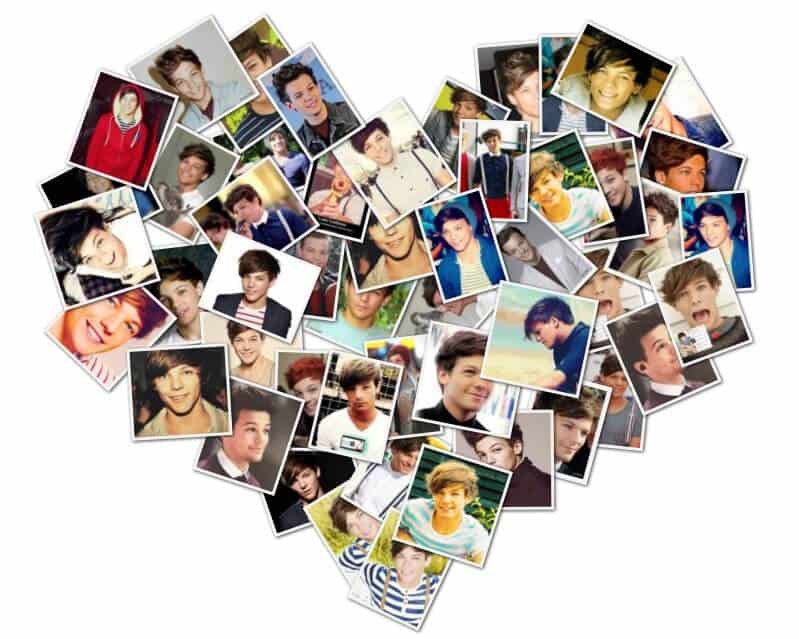 В правом верхнем углу вы найдете ячейку “категории”.Нажмите на нее и выберите нужную позицию. Например, если вы хотите сделать коллаж в подарок на День Рождения или свадьбу, выберите нужную категорию, и программа самостоятельно отсортирует нужные вам варианты.
В правом верхнем углу вы найдете ячейку “категории”.Нажмите на нее и выберите нужную позицию. Например, если вы хотите сделать коллаж в подарок на День Рождения или свадьбу, выберите нужную категорию, и программа самостоятельно отсортирует нужные вам варианты.

 Мы сделаем так:
Мы сделаем так: